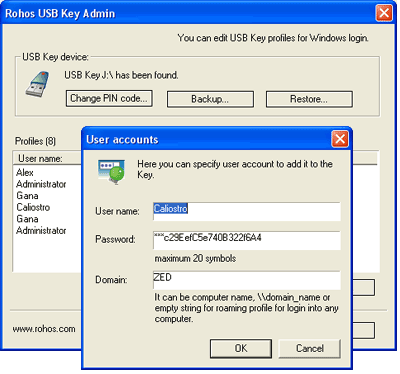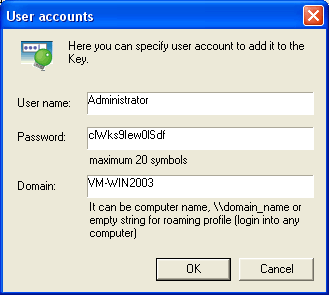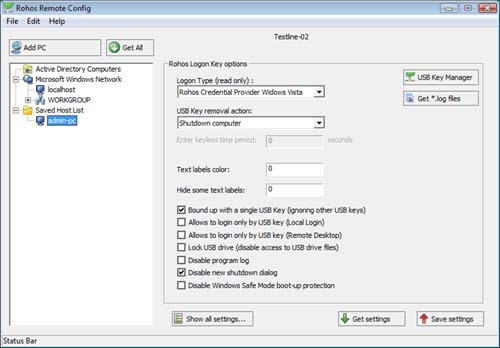|
 Утилита для Управления USB ключами Утилита для Управления USB ключами
С помощью этой утилиты Администратор сети может на своем рабочем месте настроить новый USB ключ для авторизации на любой компьютер
в сети и выдать его пользователю. Программа Rohos поддерживает авторизацию в Windows Domain, Active Directory и удаленный рабочий стол.
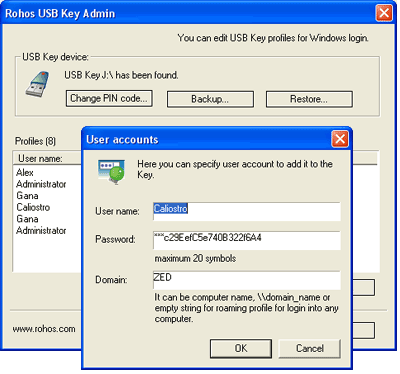
Функции:
- Настройка USB Ключа для аутентификаци на заданном компьютере в сети;
- Редактирование logon профайлов;
- Создание универсальных профайлов для авторизации на любом компьютере в сети в качестве Администратора.
- Копирование профайлов между USB ключами;
- Установка ПИН кода ключа ;
- Создание резервной копии содержимого USB ключа (login профайлов) и восстановление профайлов из копии.
- Настройка USB flash drive для авторизации к удаленному рабочему столу . Это позволяет не устанавливать программу на каждый компьютер в сети.
 Настройка профайла на USB ключе Настройка профайла на USB ключе
Для правильной работы программы, необходимо настроить USB ключ в соответствии с настройками сетевого окружения. Это можно сделать с помощью диалога редактирования профалов на USB ключе:
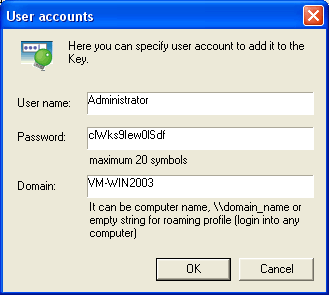
- Если авторизация пользователя производится в домен, непосредственно на
клиентской машине или через терминальный сервер:
Поле Domain должно быть: "\\название домена";
- Если авторизация пользователя производится только на терминальный сервер:
Поле Domain должно быть: "имя компьютера терминального сервера";
- Если поле Domain пустое, это означает, что данный профайл применим на любом компьютере для любого типа авторизации.
 Утилита - Rohos Remote Config Утилита - Rohos Remote Config
Позволяет Администратору изменять настройки “Rohos Logon Key” на удалённом компьютере подключенном к ActiveDirectory.
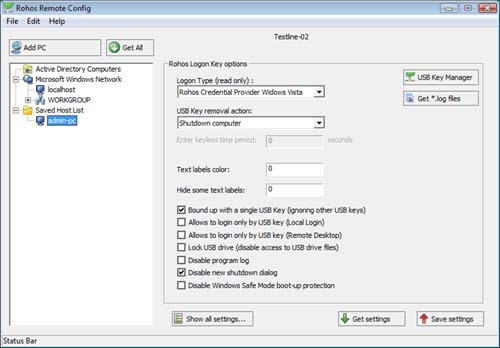
Преимущества:
- Список компьютеров на которых установлен Rohos Logon Key.
- Позволяет менять удаленно все настройки программы Rohos Logon на компьютере в Windows Active Directory;
- Позволяет удаленно настраивать USB ключ;
- Удаленная установка Rohos Logоn Key на компьютер в сети с помощью MSI инсталлятора.
Более подробно об этой утилите можно узнать в руководстве по установке программы.
Утилита на анлгийском языке. Предоставляется бесплатно в комплекте с 10 и более Лицензиями на программу Rohos Logon Key.
Для демонстрации возможностей вы можете получить эту утилиту бесплатно. Напишите нам.
 MSI пакет для установки в сети MSI пакет для установки в сети
Для быстрой установки программы в компьютерной сети предлагается использовать MSI пакет.
При запуске пакета с помощью msiexec.exe можно задавать опции программы:
- LOGON_MODE=2
(атоматически выбирается, если не задано )
Указать режим авториазции (logon):
1 - Окно Приветствия Rohos (GINA модуль, rohos_ui.dll)
2 - Окно Приветствия Windows XP + Rohos
3 - Окно авторизации Windows (msgina.dll)
(Перед использованием этого параметра прочитайте описание режимов)
- LOGON_CAPTION="Вход в Windows "
(default ="Вход в Windows")
заголовок окна авторизации (крупным шрифтом)
- LOGON_TEXT=""
(default ="")
текст, который будет виден всем в окне авторизации.
- DISABLE_LOG=1
(default =0)
Отключить запись LOG файлов в программе.
- USB_KEY_LOGIN_ONLY=1
(default =0)
Запретить всем входить в систему по паролю, разрешается использовать только USB ключ!
(Администратор может использовать Safe mode для входа по паролю)
- USB_REMOVAL=1
(default =0)
Заблокировать компьютер при отключении USB ключа .
(эта опция переопределяет локальную настройку)
- DISABLE_SHUTDOWNDLG=1
(default =0)
Не заменять стандартный диалог выключения компьютера.
- DISABLE_CENTER=1
(default =0)
Запретить открывать Rohos и менять настройки.
- REG_NUMBER=""
(default =0)
Задать регистрационный номер (лицензия)
- LockUSBKey ="1"
Блокирование доступа к USB носителям.
"1" - блокировать только USB ключ, который используется в программе.
"All" - блокировать все USB носители.
"0" - отключить блокирование (по умолчанию).
Пример командной строки:
msiexec.exe /qn /I "c:\rohos_welcome.msi" LOGON_MODE=2
LOGON_CAPTION="Welcome to the company" DISABLE_LOG=1 USB_KEY_LOGIN_ONLY=1 USB_REMOVAL=1 DISABLE_SHUTDOWNDLG=1
| 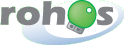
 Утилита для Управления USB ключами
Утилита для Управления USB ключами